U盘已经成为我们日常工作和学习中必不可少的数据存储工具,无论是存储重要文件,还是传输多媒体资料,U盘都为我们提供了极大的便利。由于使用频繁,U盘故障的情况也时有发生。例如,插入电脑后没有反应、文件损坏或丢失、无法格式化等问题时有发生。U盘出现这些问题时该如何处理?不用担心,本文将为大家详细介绍常见的U盘故障原因及其维修方法,帮助您快速恢复U盘的正常功能。
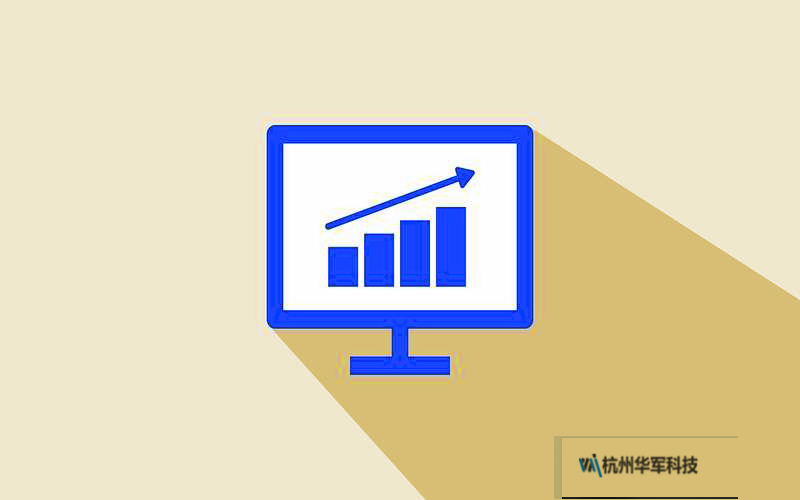
一、常见U盘故障及原因分析
1.U盘无法识别
这是最常见的U盘问题之一,表现为将U盘插入电脑后没有任何反应,系统无法识别U盘。这类问题通常是由于以下几种原因引起的:
USB接口问题:有时电脑的USB接口接触不良或供电不足,可能导致U盘无法被识别。此时可以尝试将U盘插入其他USB接口或更换电脑尝试。
驱动问题:如果电脑上缺少或损坏了USB驱动程序,也可能导致U盘无法识别。可以通过更新或重新安装驱动来解决。
U盘损坏:如果U盘内部电路或芯片损坏,也会导致其无法被电脑识别,这种情况一般需要专业维修或更换U盘。
2.U盘文件丢失或损坏
有时,U盘中的文件会莫名其妙地丢失或无法打开。这类问题通常是由于以下几种情况引起的:
病毒感染:U盘经常插入不同的电脑使用,容易被恶意软件或病毒感染,导致文件丢失或损坏。此时可以通过杀毒软件进行全面扫描和清理。
不安全的拔出操作:在没有进行“安全移除硬件”操作的情况下,直接拔出U盘可能会导致文件系统损坏,进而导致文件丢失或损坏。
文件系统损坏:U盘的文件系统损坏后,可能会出现部分文件无法访问的情况。此时,可以尝试使用磁盘修复工具进行修复。
3.U盘无法格式化
当我们尝试对U盘进行格式化时,可能会遇到格式化失败的情况,系统提示“Windows无法完成格式化”。这一问题通常由以下几个原因引起:
U盘有物理损坏:如果U盘的存储芯片或电路板受损,那么格式化将无法正常完成。此时需要对U盘进行硬件维修。
U盘受写保护:某些U盘可能因为开启了写保护功能而无法格式化。可以检查U盘是否有写保护开关,关闭后再尝试格式化。
U盘文件系统错误:文件系统的损坏可能会导致格式化失败,建议使用专业的U盘格式化工具进行低级格式化操作。
二、如何快速解决U盘故障
1.通过更新驱动修复U盘无法识别的问题
当U盘插入电脑后没有反应时,首先可以检查USB接口是否正常,确保USB接口完好无损。可以在设备管理器中检查驱动是否存在问题。具体步骤如下:
右键点击“此电脑”,选择“管理”,进入“设备管理器”。
在设备管理器中找到“通用串行总线控制器”选项,右键点击U盘设备,选择“更新驱动程序”。
根据提示更新驱动程序,或选择“卸载设备”,然后重新插入U盘,系统会自动重新安装驱动。
2.使用专业的数据恢复软件找回丢失的文件
如果U盘中的文件丢失,可以使用专业的数据恢复软件进行恢复。例如常见的EaseUS数据恢复向导、DiskGenius等工具,这些工具能够快速扫描U盘中的文件并尝试恢复丢失的数据。使用这些工具的具体步骤如下:
下载并安装数据恢复软件,运行软件并选择要恢复的U盘设备。
点击“扫描”按钮,软件会自动扫描U盘中的已删除或丢失的文件。
扫描完成后,选择需要恢复的文件,点击“恢复”按钮将其保存到电脑中。
3.修复U盘文件系统错误
如果U盘因文件系统错误而无法访问或格式化失败,可以尝试使用Windows内置的磁盘修复工具进行修复。具体操作步骤如下:
打开“此电脑”,右键点击U盘图标,选择“属性”。
在“工具”选项卡中,点击“检查”按钮,系统会自动检查并修复U盘中的文件系统错误。
如果修复失败,也可以尝试使用命令提示符工具,通过输入“chkdsk/fU:”(U盘的盘符)来修复U盘的文件系统。
4.手动解除U盘写保护
当U盘出现写保护导致无法写入数据或格式化时,可以通过以下几种方法解除写保护:
检查U盘外部是否有物理写保护开关。如果有,将开关拨至解除写保护的位置。
通过注册表编辑器解除写保护。按下“Win+R”打开运行窗口,输入“regedit”并回车,依次展开“HKEYLOCALMACHINE\SYSTEM\CurrentControlSet\Control\StorageDevicePolicies”,在右侧找到“WriteProtect”键,将其数值数据修改为0即可。
使用命令提示符工具,通过输入“diskpart”命令,进入磁盘管理模式,选择U盘设备并输入“attributesdiskclearreadonly”命令,解除U盘的写保护。
三、预防U盘故障的有效措施
虽然U盘故障在使用过程中不可避免,但我们可以通过一些有效的预防措施来减少U盘故障的发生,延长U盘的使用寿命。
1.定期备份重要数据
数据的安全性始终是最重要的。无论U盘是否出现故障,定期备份数据是保证数据安全的有效措施。可以将重要文件存储在云盘或其他存储设备上,确保即使U盘出现问题,数据也不会丢失。
2.使用U盘前进行杀毒
为了防止U盘被病毒或恶意软件感染,每次使用U盘之前,建议先进行全面的病毒扫描,确保U盘中的数据安全无虞。
3.正确进行U盘的插拔操作
在使用U盘时,确保在完成数据传输后通过“安全移除硬件”选项进行拔出操作,避免因强制拔出导致文件系统损坏或数据丢失。
4.避免在恶劣环境中使用U盘
U盘属于电子产品,极端环境下容易受到损害。因此,避免在高温、潮湿、强磁场等恶劣环境中使用U盘,避免因物理损坏导致数据无法恢复。
四、专业维修服务及其优势
虽然通过一些简单的操作,用户可以自行解决部分U盘故障,但当U盘出现严重硬件问题时,建议寻求专业的维修服务。专业的维修服务不仅能够对U盘进行全面检测和修复,还能帮助恢复因硬件损坏导致的数据丢失。
1.专业检测与维修
专业的维修机构通常配备先进的检测设备和维修工具,能够准确定位U盘故障的原因,并提供针对性的修复方案。无论是接口问题、电路板损坏还是存储芯片故障,专业维修人员都能快速处理。
2.数据恢复保障
当U盘因硬件问题导致数据丢失时,专业维修机构通常能够提供数据恢复服务。他们拥有高端的数据恢复设备和软件,能够最大限度地恢复因硬件故障导致的数据丢失。
通过本文的介绍,您是否对U盘维修有了更深入的了解呢?无论是简单的驱动问题、文件丢失,还是严重的硬件损坏,U盘故障都可以通过合理的方式进行修复。定期备份、正确使用和专业维修服务是保障U盘数据安全的有力措施。希望本文能帮助到您,让您的U盘使用更加安全高效!
